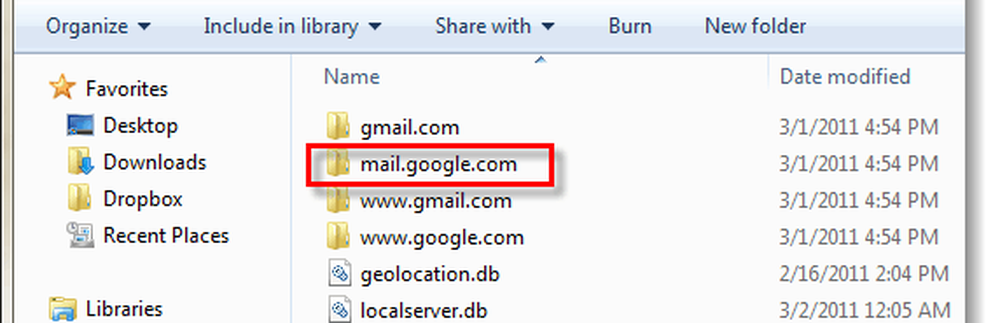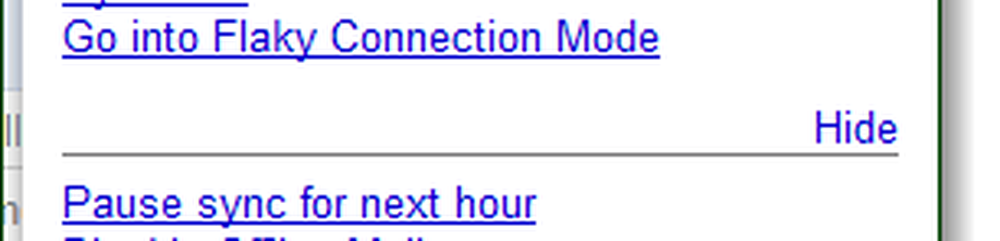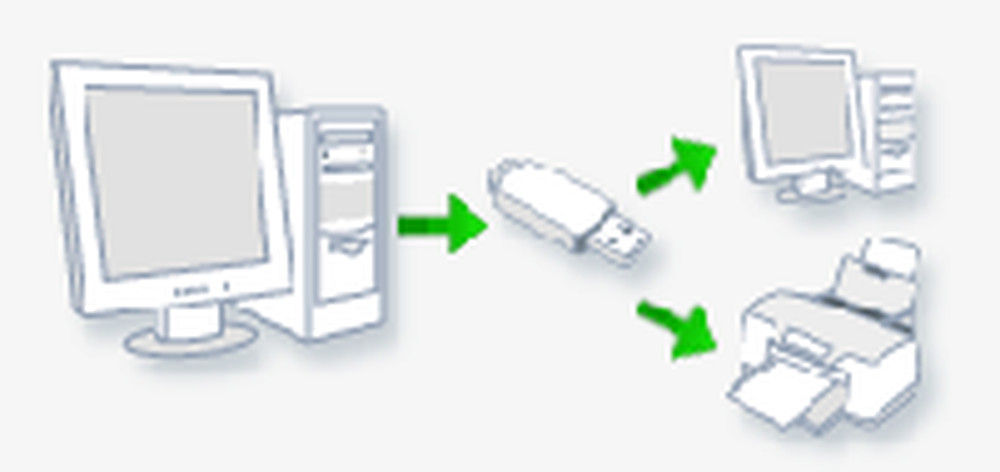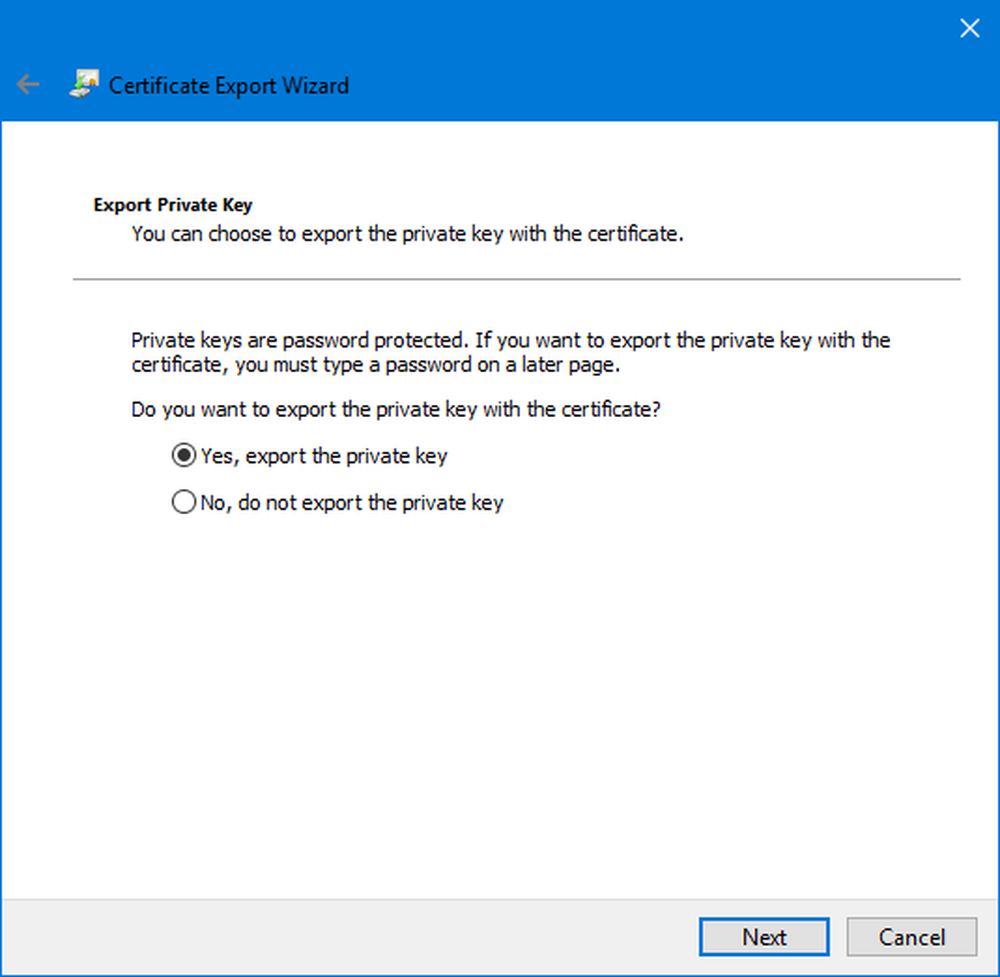Cómo hacer una copia de seguridad de Gmail en tu computadora usando el modo sin conexión de Gmail


Aunque un Servidor en la nube es mucho más confiable que la computadora de su hogar u oficina, incluso Google tiene sus interrupciones de vez en cuando. Ayer mismo, Google estaba luchando para reparar un gran accidente que ocurrió durante el fin de semana. Google lo protege y hace copias de respaldo de todo, pero las personas que experimentaron el bloqueo perdieron todos los correos electrónicos pasados hasta que se restauraron las copias de respaldo. ¿Cómo se puede evitar esto? Haciendo copia de seguridad de su correo electrónico!
Un total de tan solo 40,000 usuarios se vieron afectados, pero si usted fuera uno de ellos, no fue divertido quedarse sin sus correos electrónicos durante todo un fin de semana. Lo mismo se puede decir sobre el acceso a Internet y una serie de otras cosas que a veces le impiden acceder a su cuenta de Gmail en línea. Afortunadamente, Google tiene un modo sin conexión que resuelve la mayoría de esos problemas. Una vez que esté habilitado, todo lo que tienes que hacer es visitar Gmail.com y todos los correos electrónicos seguirán allí, incluso si no tienes una conexión a Internet.!
¿Listo para configurarlo Gmail Offline Mode? Vamos a hacerlo!
Nota: el modo sin conexión de Gmail funcionará con Internet Explorer y Firefox, pero requieren el complemento Google Gears. Chrome lo admite por defecto. Gmail Offline no funcionará para cuentas con Inicio de sesión múltiple habilitado, puedes deshabilitarlo aquí.
Cómo habilitar el modo sin conexión de Gmail
Paso 1
Hacer clic el icono de engranaje en Gmail y Seleccionar Configuraciones de correo. Alternativamente, usted puede simplemente haga clic aquí.
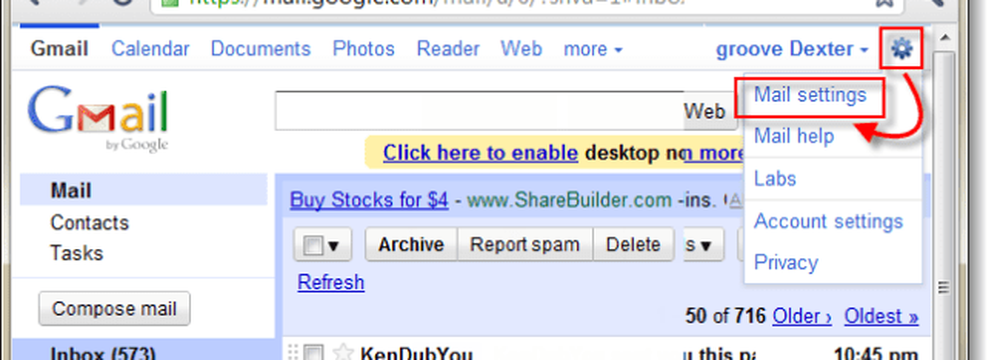
Paso 2
Hacer clic la Desconectado pestaña desde el menú de configuración y Comprobar la bala para Deshabilitar el correo sin conexión para esta computadora. Ahora solo necesitamos personalizar qué correo se descarga..
- 2.b Seleccionar Qué tan reciente del correo te gustaría descargar para más carpetas El modo sin conexión de Gmail proporciona una opción que veremos en el Paso 3 que le permitirá seleccionar individualmente las carpetas de las que se realizará una copia de seguridad completa. En el siguiente ejemplo I Seleccionado para hacer una copia de seguridad del correo que no tenga más de 1 semana. Esto se debe a que la mayoría de mi correo se vuelve irrelevante después de 1 semana, pero todavía hay algunas carpetas en las que me gustaría hacer una copia de seguridad de todo el historial para.
Ahora Hacer clic Cambiar etiqueta Ajustes.
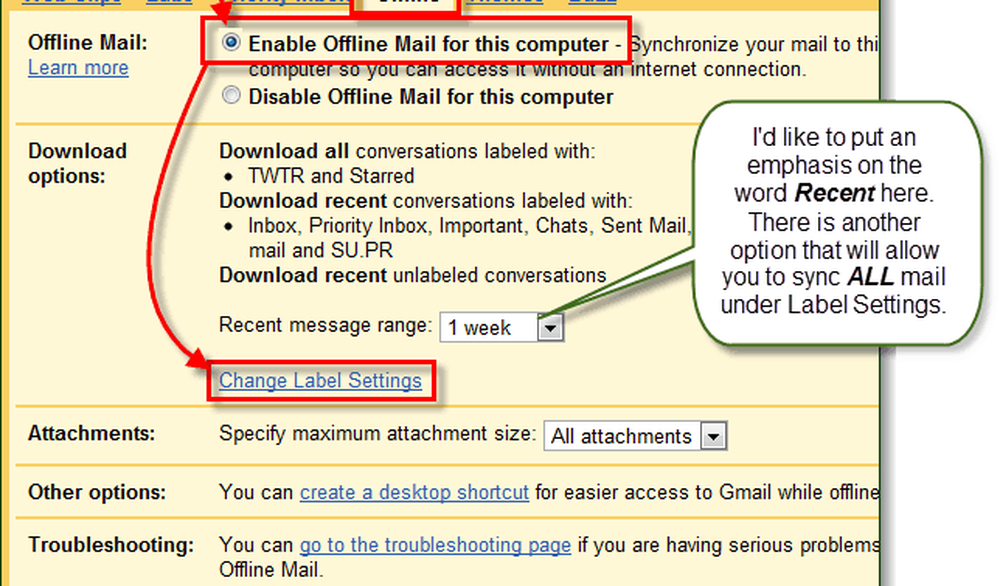
Paso 3
La configuración de la etiqueta ahora debería expandirse por la pantalla. Aquí puede personalizar el correo que desea descargar..
- Todos - Descargue todo su historial de correo para una carpeta / etiqueta específica en su Gmail.
- 1 semana - Este será el límite de tiempo que establezca su Reciente dentro del Paso 2.b, cualquier correo anterior a este no se descargará.
- Ninguna - Esta carpeta / etiqueta no se descargará en absoluto.
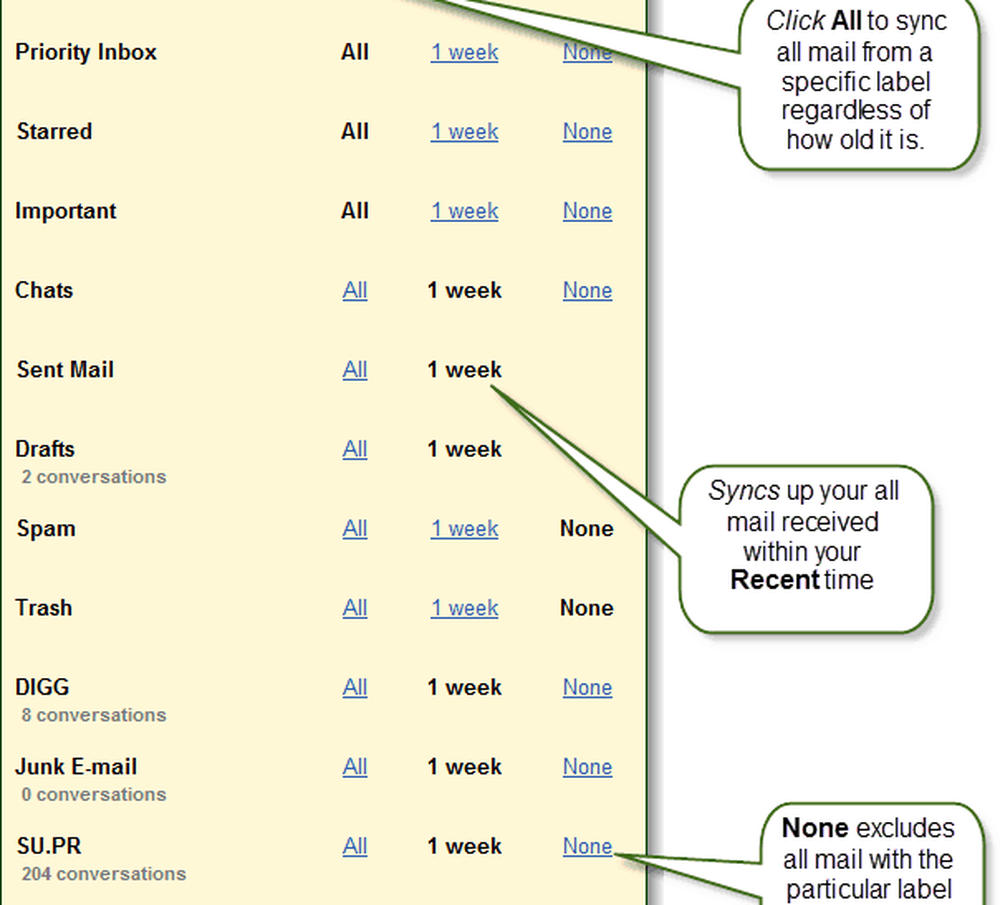
Etapa 4
Puede especificar el tamaño máximo de archivos adjuntos, pero a menos que haya personas que le envíen archivos de más de 100 mb, esto no debería ser un problema. También puede crear un acceso directo de escritorio que abrirá directamente su buzón, pero todo lo que hace es abrir gmail.com en su navegador web.
Cuando hayas terminado de personalizar, Hacer clic Guardar cambios, y ya casi hemos terminado.

Paso 5
Pasarás por una serie de indicaciones.. Hacer clic Siguiente
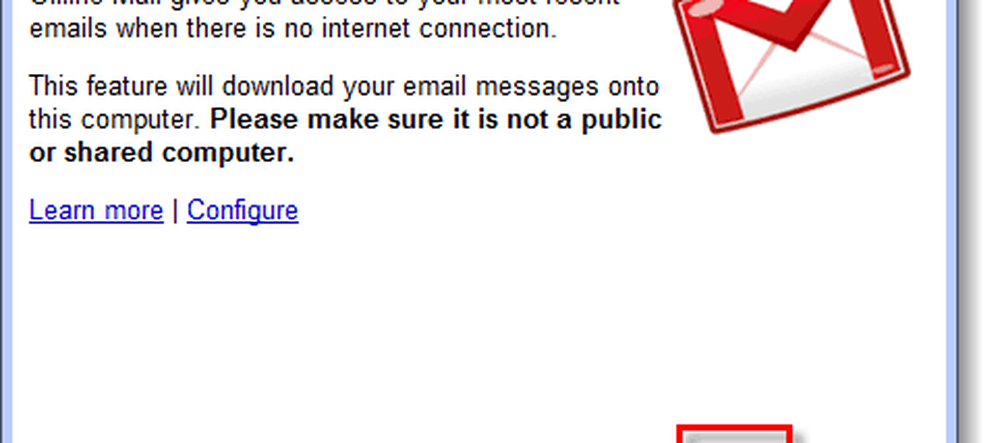
Hacer clic Permitir y que confías en Gmail para acceder a Google Gears.
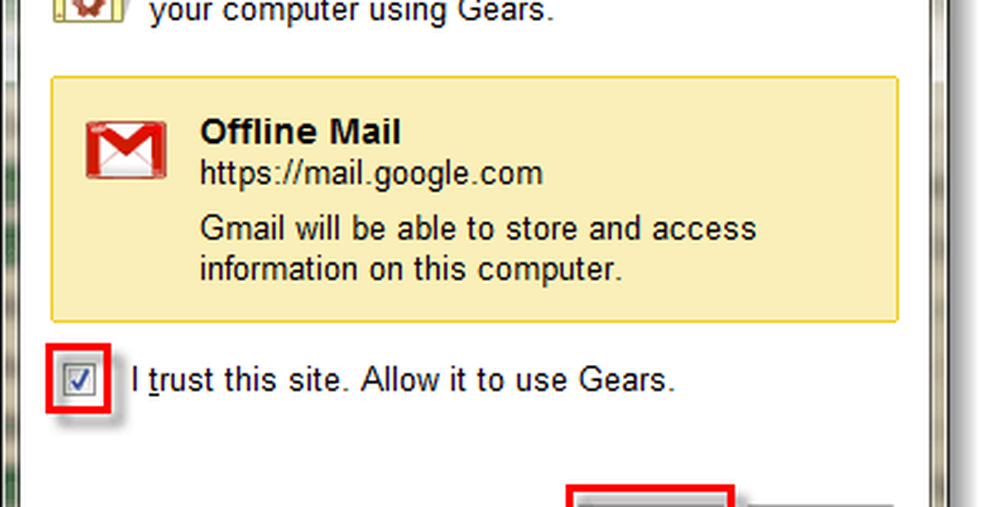
Escoger si quieres algún atajo, Hacer clic DE ACUERDO.
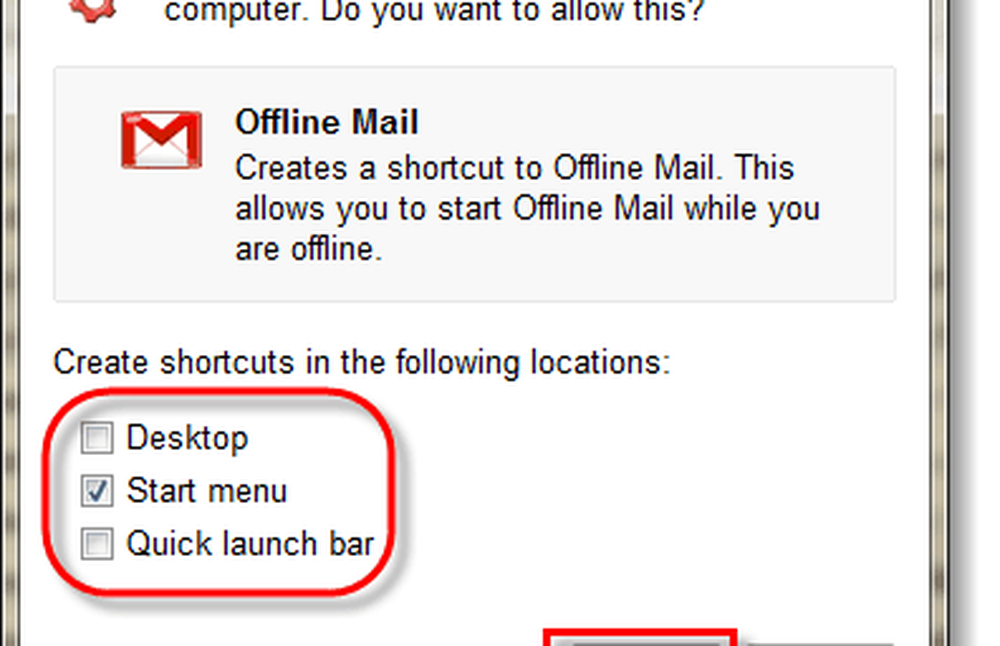
Espere unos minutos para que Google finalice la configuración y descargue su archivo de correo electrónico. La cantidad de tiempo que esta cantidad total de su espacio de almacenamiento está utilizando para correo electrónico. Espacio usado En general, puede verse en la parte inferior de su página web de Gmail..
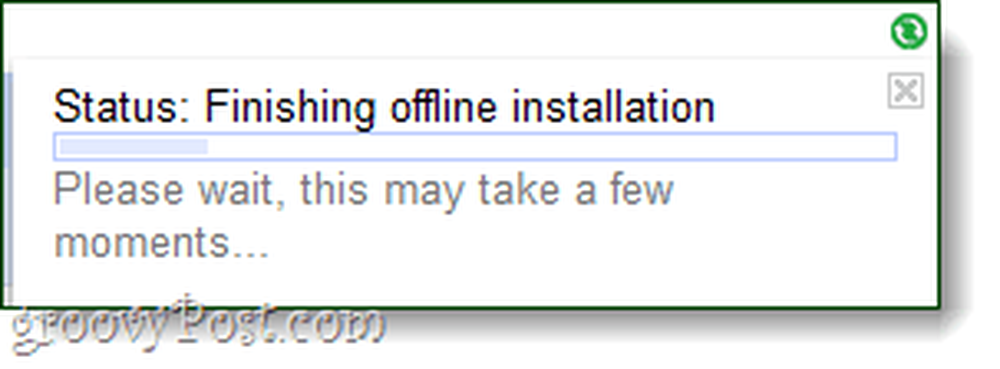
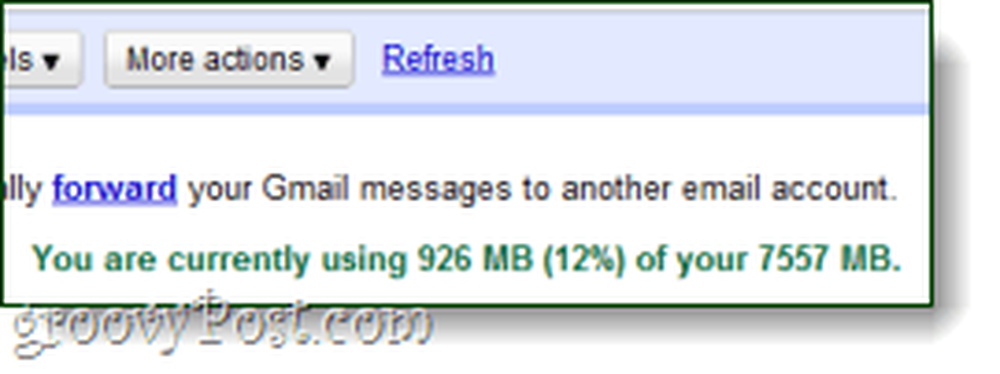
Hecho!
Ahora debe hacer una copia de seguridad y descargar sus correos electrónicos de Gmail en su computadora gracias a Google Gears. Ahora que tiene el Modo sin conexión habilitado, puede elegir cuándo desea sincronizar y descargar correos electrónicos, y deshabilitarlo también es fácil. Para abrir las opciones del modo sin conexión, solo Hacer clic la pequeña marca de verificación verde que ahora aparece en la parte superior derecha de la ventana de Gmail; debajo de tu nombre de usuario.
Crear una copia de seguridad de su copia de seguridad
Si desea saber dónde Google Gears almacena su información de Gmail en su computadora, la ubicación es % UserProfile% \ AppData \ Local \ Google \ Chrome \ User Data \ Default \ Plugin Data \ Google Gears. Aquí puedes copiar tu mail.google.com carpeta para hacer una copia, pero asegúrese de que no esté vacía ya que Gears tiende a hacer varias carpetas de Gmail por alguna razón.